zoom视频会议录制功能详解:轻松记录会议精彩瞬间!
本文将为您详细介绍Zoom视频会议的录制功能,包括设置、存储选项以及注意事项,助您高效便捷地记录会议内容。

Zoom会议录制步骤:
- 启动Zoom会议: 打开Zoom客户端,加入或开始您的会议。
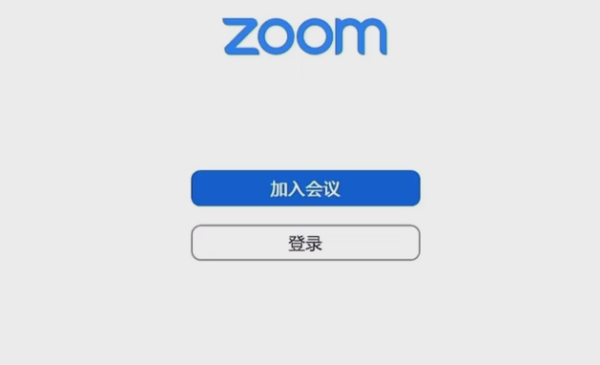
- 启用录制功能(会议前): 在会议开始前,主持人点击“设置”,确保“录制”功能已启用。
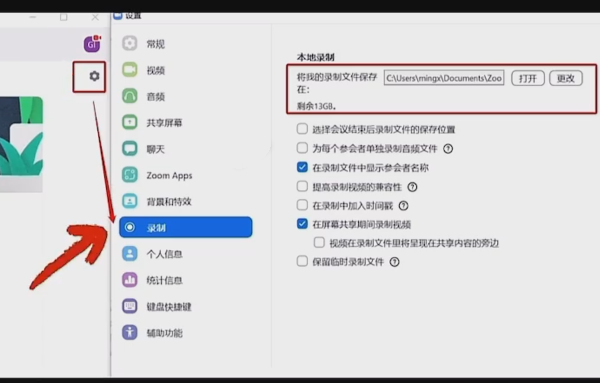
- 开始录制(会议中): 会议开始后,点击屏幕底部“录制”按钮。选择“本地录制”将视频保存到您的电脑,或选择“云端录制”将视频保存到Zoom云服务器。
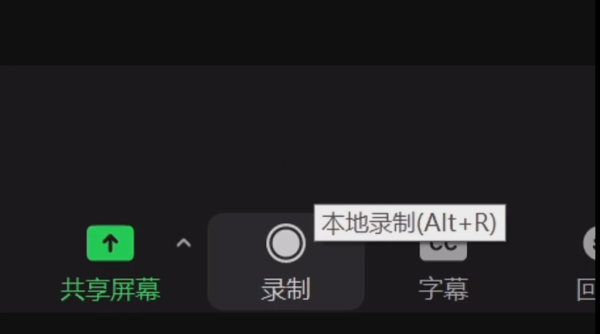
- 录制过程: Zoom将显示录制状态提示。
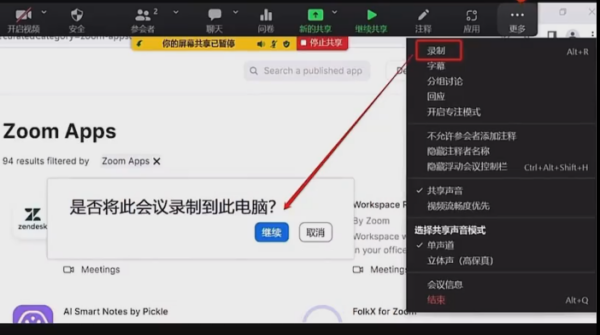
- 停止录制: 会议结束后,或点击屏幕上的录制状态提示,选择“停止录制”。录制文件将根据您的选择保存在本地或云端。
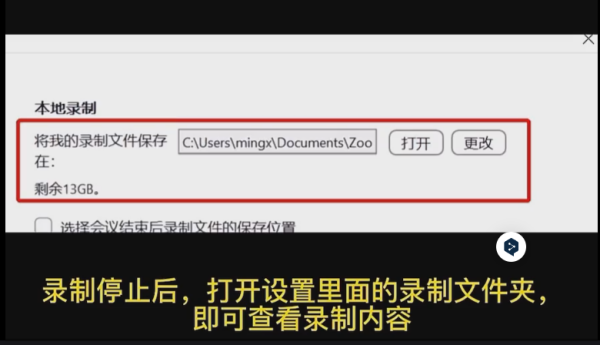
重要提示:
请注意,如果会议参与者启用了禁止录制或屏幕共享的安全设置,则主持人将无法录制会议。
通过以上步骤,您可以轻松使用Zoom的录制功能,有效保存会议内容,方便后续回顾和分享,提升会议效率。











